최근에 iOS 18 정식 버전이 출시되어 많은 유저분들이 아이폰을 최신 버전으로 업데이트했죠? 통화 녹음 등 새로운 기능을 즐길 수 있지만 일부 사용자들이 iOS 18로 언데이트하고 나서 기기에 무한 로딩, 검은 화면 등 오류가 발생해서 다시 iOS 17로 다운그레이드하려고 말했습니다.
그래서 오늘은 아이폰을 이전 버전으로 다운그레이드하는 2가지 방법에 대해 소개드리겠습니다.
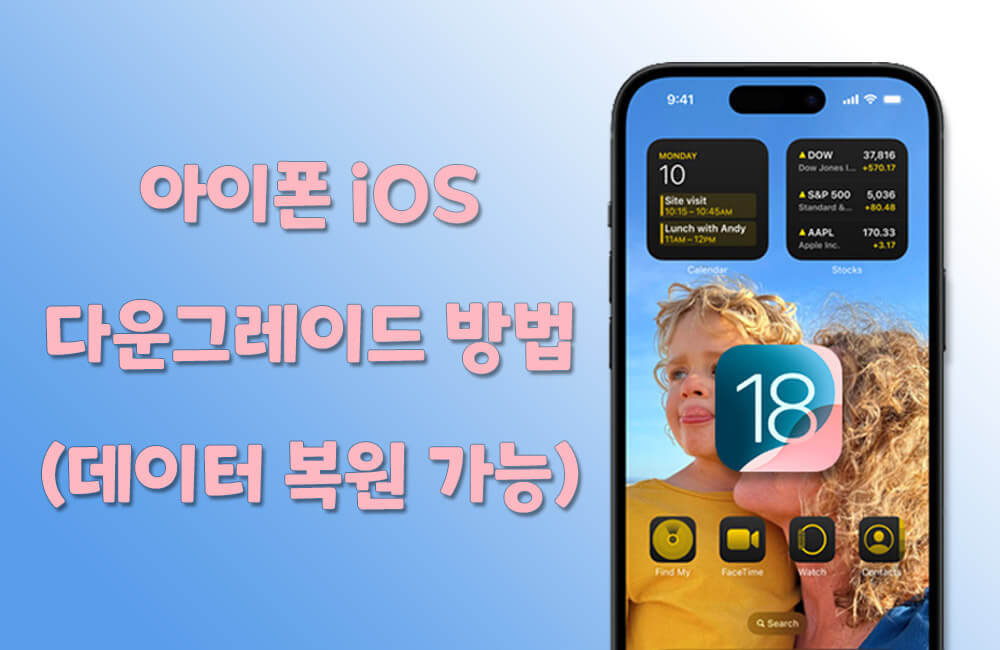
1 부: 아이폰 iOS 다운그레이드하는 방법 2가지
아이폰 시스템 특성 상 애플 공식 서명된 버전으로 다운그레이드만 가능합니다. 아이폰 iOS 다운그레이드 시작하기 전에 먼저 기기가 어떤 버전으로 다운그레이드할 수 있는지 확인하세요. 또는 기기 소프트웨어 다운그레이이드되면 모든 데이터가 삭제되므로 미리 백업하는 것도 중요합니다.
아이폰 다운그레이드한 후 기기 시스템 버전과 백업 파일 버전이 불이치하기 때문에 iCloud로 데이터 복원하기 어려울 수 있습니다. 데이터 백업할 때 아이튠즈(iTunes)를 사용해야 합니다.
아이튠즈(iTunes)는 Apple이 개발한 미디어 플레이어, 미디어 라이브러리 및 모바일 기기 관리 애플리케이션입니다. 특히 iOS 기기의 백업, 복원, 업데이트 등을 위해 필수적으로 사용됩니다.
케이블로 아이폰을 컴퓨터에 연결하고 iTunes를 열고 아이폰 아이콘 > 요약 > 백업 > 이 컴퓨터 > 지금 백업을 클릭하여 데이터 백업하세요. 백업한 후 아래 2가지 방법으로 아이폰 다운그레이드하세요.
1 iPhixer 이용해 원클릭 아이폰 다운그레이드

첫번째 방법으로는 우테키 아이픽서(WooTechy iPhixer)라는 전문 도구를 이용하는 겁니다. iPhixer는 아이폰, 아이패드 무한 로딩 등 오류 수정해주고 아이폰, 아이패드를 최신 버전으로 업데이트 가능하며 이전 버전으로 쉽게 다운그레이드합니다.
iPhixer 주요 특징
iPhixer로 아이폰 iOS 다운그레이드하는 방법은 다음과 같습니다:
1단계: iPhixer를 실행하여 "iOS 업데이트/다운그레이드" 옵션을 선택합니다. 그 다음 "iOS 다운그레이드"를 클릭합니다.
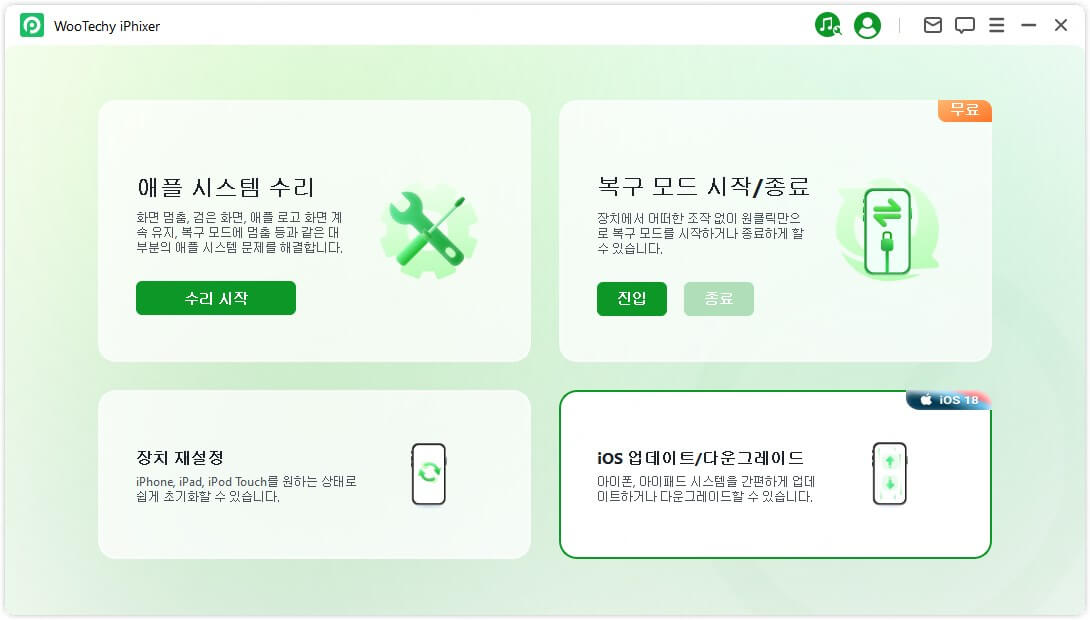
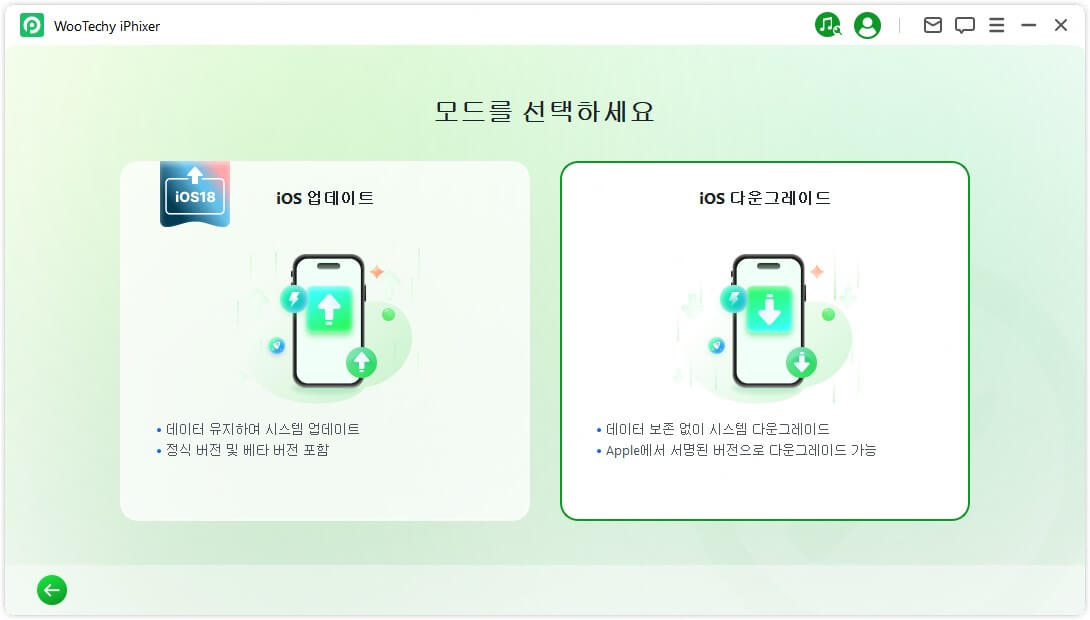
2단계: 케이블을 사용하여 장치를 컴퓨터에 연결하고 다운그레이드 가능한 버전이 표시됩니다. 원하는 버전을 선택하고 "다운로드"를 클릭하면 펌웨어 다운로드가 시작됩니다.
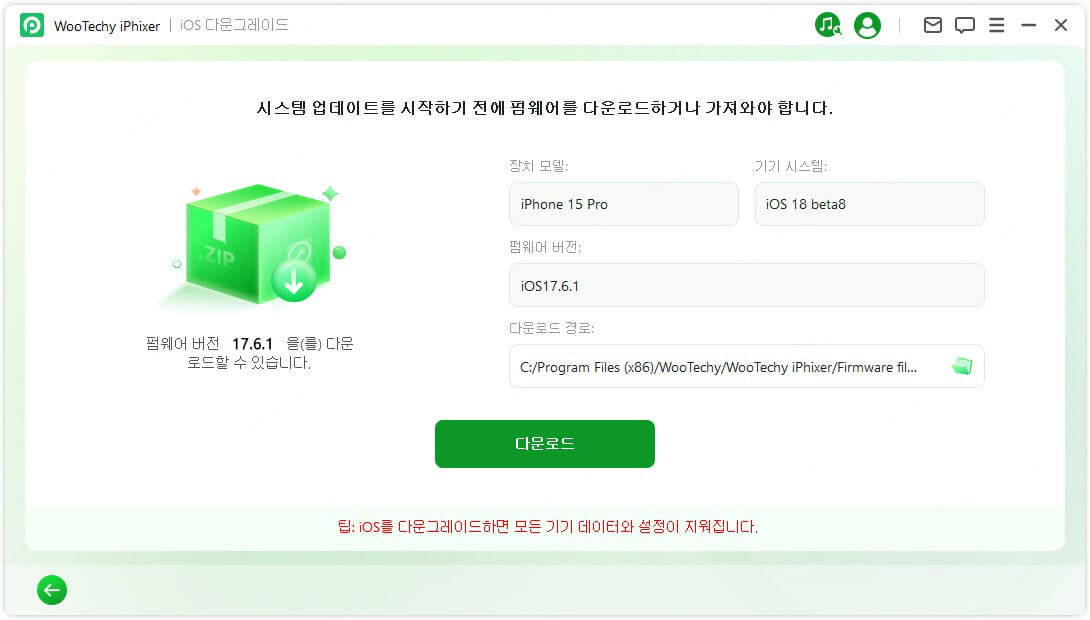
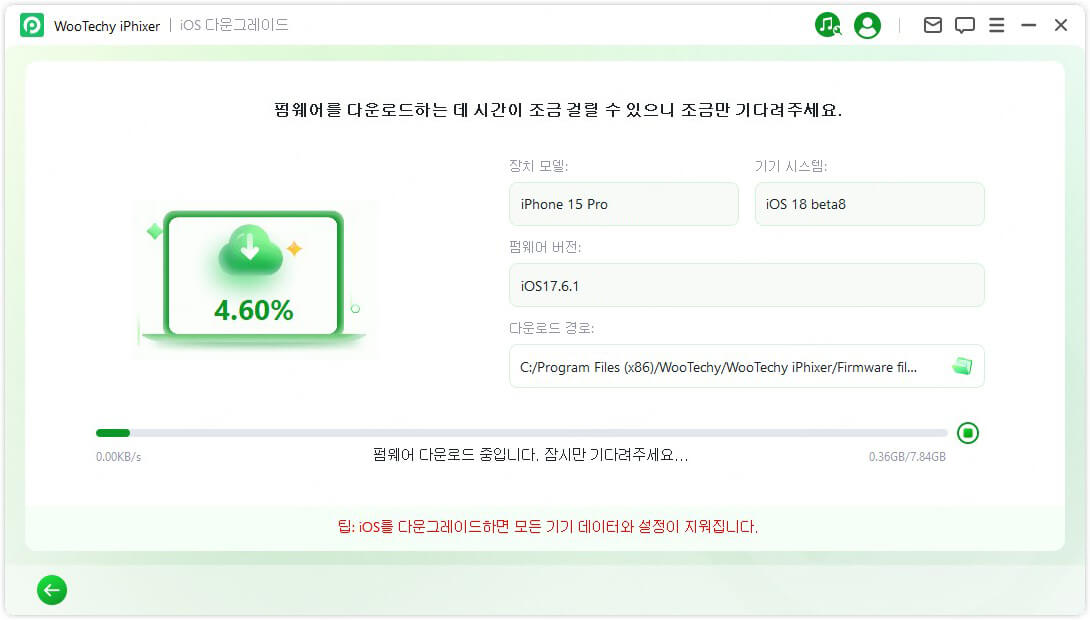
3단계: 이제 "시작" 버튼을 클릭하여 다운그레이드 프로세스를 시작하세요.
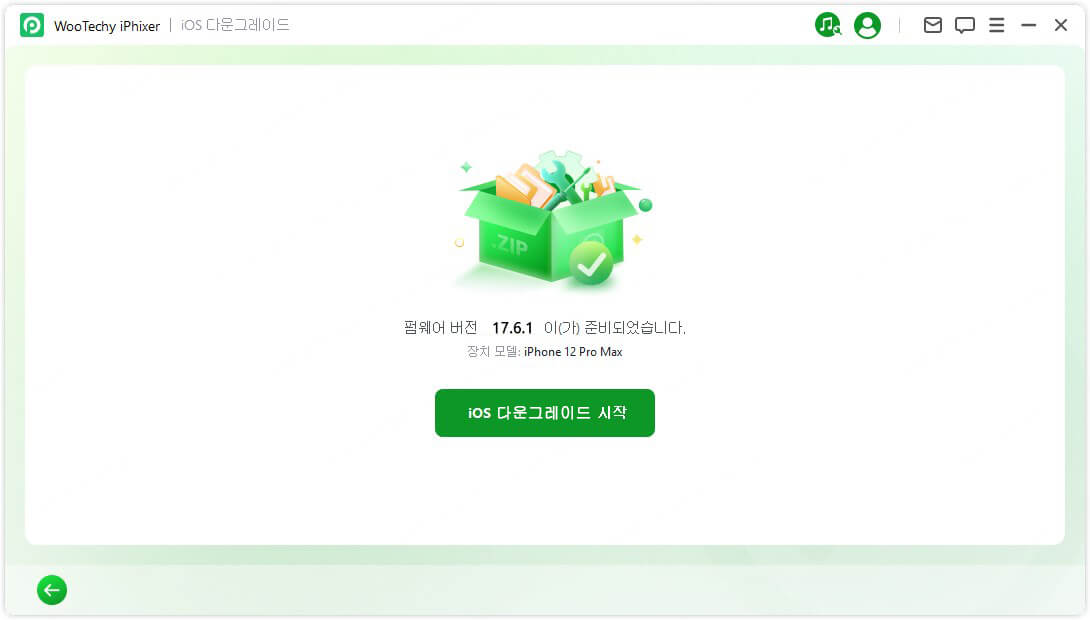
조금만 기다리면 아이폰 다운그레이드 완료하고 아이폰이 자동 부팅됩니다.
2 iPSW 파일로 아이폰 다운그레이드(iTunes 필요)
두번째 방법으로는 iTunes(아이튠즈)를 이용하는 겁니다. 아이튠즈(iTunes)는 애플의 대표적인 미디어 관리 프로그램이고 아이폰, 아이패드, 애플 TV 등 애플 기기와 연동되어 동기화할 수 있습니다.

두번째 방법으로 iPSW 파일 및 아이튠즈를 통해 기기 다운그레이드하는 방법입니다. iPSW 파일은 iOS 기기(iPhone, iPad, iPod Touch)의 펌웨어 파일입니다. 이 파일을 사용하면 iOS 기기를 업데이트하거나 다운그레이드할 수 있습니다.
iPSW 파일 및 아이튠즈로 아이폰 다운그레이드하는 방법은 다음과 같습니다:
1단계: 다양한 웹사이트에서 iPSW 파일을 다운로드할 수 있습니다. 예를 들어 "IPSW Downloads" 웹사이트에서 사용자의 iOS 기기 모델과 버전에 맞는 iPSW 파일을 찾을 수 있습니다.
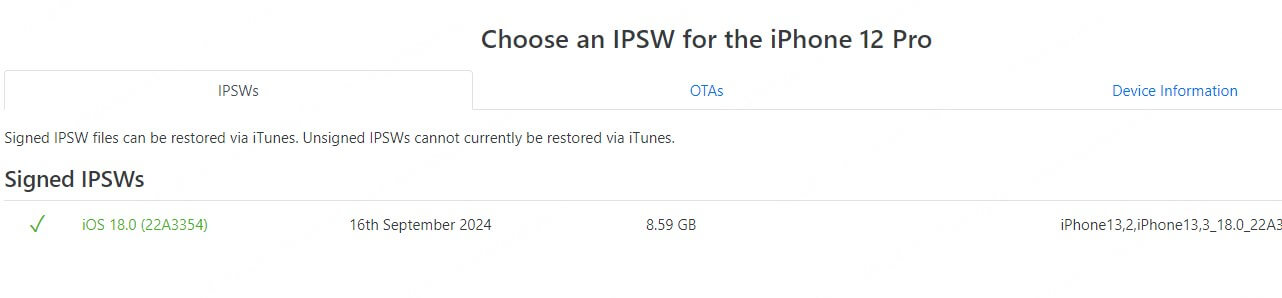
2단계: macOS Catalina 이후 버전에서는 Finder를 실행하고, 그 이전 버전이나 Windows에서는 iTunes를 실행합니다. USB 케이블을 사용하여 iPhone이나 iPad를 컴퓨터에 연결합니다.
3단계: iTunes/Finder에서 연결된 아이폰을 선택하고 Shift(Windows) 또는 Option(Mac) 키를 누른 상태에서 "복원" 버튼을 클릭하고 다운로드한 IPSW 파일을 선택합니다. 아이폰 다운그레이드가 바로 시작합니다.
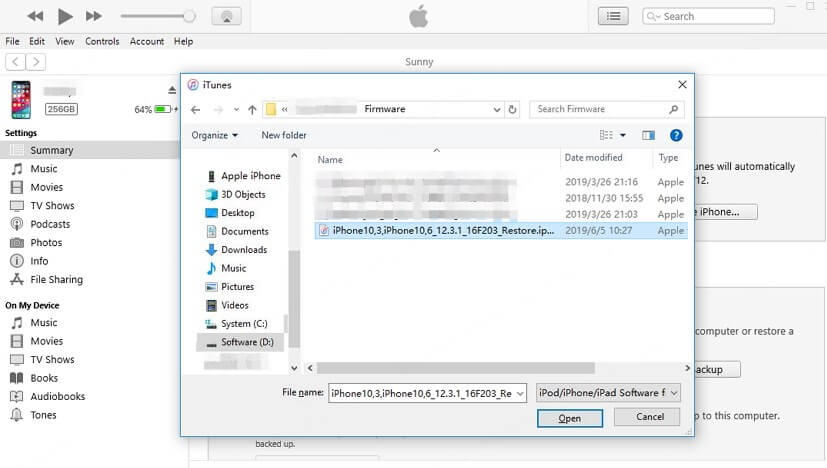
2 부: 아이폰 다운그레이드 후 데이터 복원하는 꿀팁
이제 백업된 파일을 사용하여 기기 데이터 복원할 수 있습니다. 먼저 백업 파일 버전을 현재 iOS 버전으로 수정해야합니다.
1단계: Windows 키 + R을 눌러 실행 창을 열고, '%AppData%'를 입력한 후 Enter 키를 누릅니다.
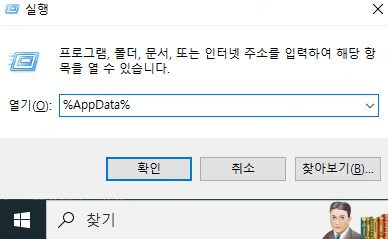
2단계: 팝업창에서 Apple Computer > MobileSync > Backup으로 이동하고 이전 단계에서 백업한 파일을 더블 클릭하여 엽니다. 스크롤 바를 맨 아래로 드래그하여 info.plist 파일을 찾습니다.
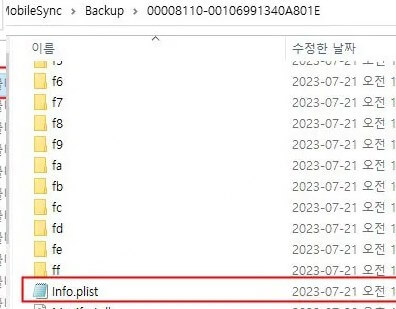
3단계: info.plist 파일을 열고, 키보드에서 Ctrl + F를 눌러 검색창을 엽니다. 'Product Version'을 입력하여 검색하고 찾은 위치 아래에 있는 숫자를 현재 기기의 시스템 버전으로 수정합니다. 예를 들어, 기기의 시스템 버전이 iOS 17.6.1이라면 해당 줄을 iOS 17.6.1로 변경합니다.
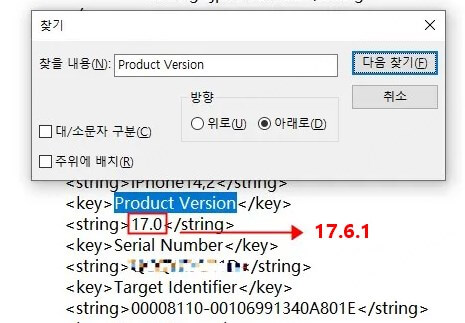
4단계: 이제 iTunes를 열고 수정된 백업 파일을 선택하여 기기 복원하세요.
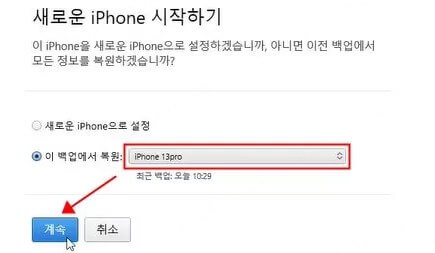
결론
자, 아이폰 iOS 다운그레이드하는 2가지 방법을 자세히 설명해드리겠습니다. 아이폰 펌웨어 다운그레이드되면 기기 데이터가 삭제되는 걸 주의해야 하고 다운그레이드한 후 위의 복원 방법으로 기기 데이터도 회복할 수 있습니다. 만약 iTunes로 아이폰 다운그레이드 실패한 경우 우테키 아이픽서라는 쉬운 프로그램을 사용하세요.










